Wix Chat: הוספת טופס מקדים לצ'אט
2 דקות
טופס מקדים לצ'אט הוא טופס שמאפשר לאסוף מהגולשים פרטים בקשר אליהם בתיבת הצ'אט. אתם יכולים לערוך את הטופס ולבחור אילו פרטים לאסוף, כמו שם, כתובת מייל ומספר טלפון. כשהגולשים ימלאו את הטופס, הפרטים יישלחו תיבת ההודעות שלכם ויישמרו ברשימת אנשי הקשר שלכם, כדי שלא תפספסו אף ליד. אתם גם יכולים לבחור הגדרות שונות לזמנים שבהם אתם מחוברים וזמנים שבהם אתם לא.
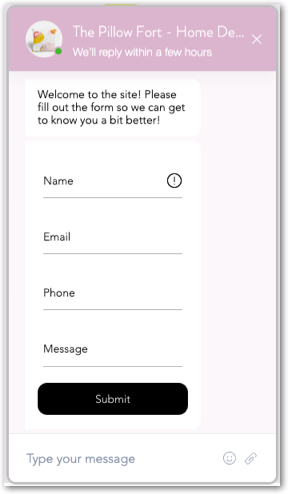
טיפ:
כשאתם מעדכנים את ההגדרות של הטופס המקדים לצ'אט מהדאשבורד, מופיעה מימין תצוגה מקדימה כדי שתוכלו לבדוק איך הטופס ייראה בתיבת הצ'אט. נכון לעכשיו, אין אפשרות לשנות ולהתאים את עיצוב הטופס.
כדי להוסיף טופס מקדים לצ'אט:
- עברו אל הגדרות הצ'אט בדאשבורד של האתר.
- גללו למטה אל Pre-Chat Form (טופס מקדים לצ'אט) וסמנו או בטלו את הסימון של התיבות שתחת Choose form fields (בחירת שדות לטופס) כדי לבחור אילו שדות יופיעו בטופס. תוכלו לבחור שבטופס יופיעו שדות של שם, כתובת מייל, מספר טלפון והודעה. שימו לב: שדה השם הוא חובה ואי אפשר לא לבחור אותו.
- הקליקו על הרשימה הנפתחת Set offline form (הגדרת טופס למצב לא מחובר) וערכו את ההודעה שתופיע בטופס כשאתם לא מחוברים או זמינים לצ'אט. הטופס המקדים לצ'אט יופיע גם כשאתם לא מחוברים והגולשים יוכלו למלא אותו לפני שההודעה תישלח.
- Intro Message: ערכו את ההודעה שתופיע מעל הטופס המקדים לצ'אט בזמן שאתם לא מחוברים (לדוגמה: "תודה שפנית אלינו. נא למלא את הטופס הזה ונחזור אליך בהקדם האפשרי").
- Success Message: ערכו את ההודעה שתופיע אחרי שגולשים ישלחו את הטופס בזמן שאתם לא מחוברים.
- הקליקו על הרשימה הנפתחת Set online form (הגדרת טופס למצב מחובר) וערכו את ההודעה שתופיע בטופס כשאתם מחוברים וזמינים לצ'אט עם הגולשים.
- When do visitors see form: בחרו מתי הגולשים יראו את הטופס המקדים לצ'אט:
- Once they open the chat: הטופס המקדים לצ'אט יופיע בתיבת הצ'אט ברגע שהגולשים יקליקו על האייקון של Wix Chat.
שימו לב: אם תסמנו את התיבה Make the form mandatory (הפיכת הטופס לחובה), הגולשים לא יוכלו לשלוח הודעה בצ'אט בלי למלא את הטופס המקדים. - After they send a message: הטופס המקדים לצ'אט יופיע אחרי שהגולשים ישלחו את ההודעה הראשונה בצ'אט.
- Never: הטופס המקדים לצ'אט לא יופיע בתיבת הצ'אט.
שימו לב: האפשרות הזו לא מומלצת כי גולשים שלא ימלאו את הטופס המקדים לצ'אט לא יהפכו ללידים באנשי הקשר שלכם אלא יישארו אנונימיים (עם השם "Visitor").
- Once they open the chat: הטופס המקדים לצ'אט יופיע בתיבת הצ'אט ברגע שהגולשים יקליקו על האייקון של Wix Chat.
- Intro Message: ערכו את ההודעה שתופיע מעל הטופס המקדים לצ'אט (לדוגמה: "תודה שפנית אלינו. איך אוכל לעזור לך?").
- Success Message: ערכו את ההודעה שתופיע אחרי שגולשים ישלחו את הטופס המקדים לצ'אט.
- When do visitors see form: בחרו מתי הגולשים יראו את הטופס המקדים לצ'אט:
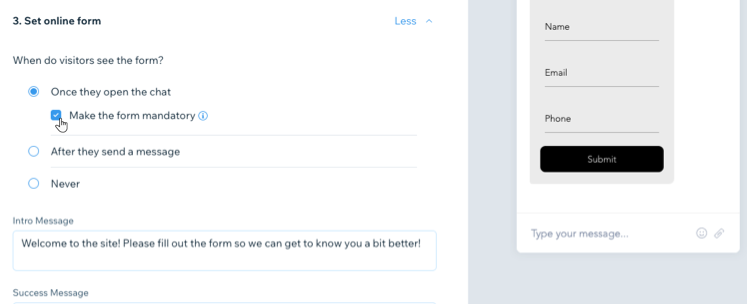
טיפ:
אם מי שמילא את הטופס הוא גולש חדש באתר, ייווצר כרטיס איש קשר חדש ברשימת אנשי הקשר שלכם.
נתקלתם בבעיות עם הטופס המקדים לצ'אט?
נסו את השלבים בפתרון הבעיות של הטופס המקדים לצ'אט כאן.

